
- •Содержание
- •Введение
- •Практическая работа №1 Создание контекстной диаграммы и диаграмм декомпозиции с помощью bPwin
- •Теоретическая часть
- •Практическая часть
- •Создание контекстной диаграммы
- •Создание диаграммы декомпозиции
- •Практическая работа №2 Создание диаграммы дерева узлов и диаграммы потоков работ (idef3) с помощью инструментальной среды bPwin
- •Теоретическая часть
- •Диаграммы потоков работ
- •Практическая часть
- •Пример создания диаграммы дерева узлов.
- •Пример создания диаграммы потоков работ.
- •Порядок создания сценария
- •Практическая работа №3 Создание диаграммы потоков данных (dfd) с помощью инструментальной среды bPwin
- •Теоретическая часть
- •Практическая часть
- •Пример создания диаграммы потоков данных.
- •Практическое занятие №4. Построение сетевых графиков и работа с ними
- •Теоретическая часть
- •Правила построения классических сетевых графиков
- •Понятие о пути
- •Временные параметры сетевых графиков
- •Практическая часть
- •Задания для самостоятельного выполнения:
- •Вариант 1
- •Вариант 2
- •Вариант 3
- •Вариант 4
- •Вариант 5
- •Варианты 6
- •Вариант 7
- •Вариант 8
- •Вариант 9
- •Вариант 10
- •Вариант 11
- •Вариант 12
- •Вариант 13
- •Вариант 14
- •Вариант 15
- •Вариант 16
- •Практическое занятие №5 Создание диаграмм uml в программе ms visio
- •Теоретическая часть
- •Диаграммы прецедентов.
- •Диаграммы последовательности.
- •Диаграммы классов.
- •Практическая часть
- •Создание диаграмм uml в программе ms visio
- •Практическое занятие № 6 Использование xml-технологий. Взаимодействие с прикладными программами ms Office.
- •Теоретическая часть
- •Области применения xml-документов
- •Моделирование данных и xml
- •Синтаксис xml
- •Практическая часть
- •Преобразование в формат xml
- •Перевод xls-таблицы в xml-формат
- •Практическая работа № 7 Проведение стоимостного анализа с помощью bpWin
- •Теоретическая часть Стоимостный анализ и свойства, определяемые пользователем
- •Практическая часть
- •Пример проведения стоимостного анализа
- •Использование категорий udp
- •В итоге после фильтрации получим:
- •Практическая работа № 8 Организационные диаграммы и диаграммы Swim Lane
- •Теоретическая часть
- •Практическая часть
- •Пример создания организационной диаграммы
- •Пример создания диаграммы Swim Lane
- •Контрольные вопросы:
- •Список использованных источников
Практическая часть
Задание: Создать организационную диаграмму и диаграмму Swim Lane своей предметной области и на основе ранее созданных диаграмм декомпозиции, и диаграмм потоков работ.
Пример создания организационной диаграммы
-
Составим таблицу Параметров полей словаря групп ролей.
|
Наименование (Name) |
Определение (Definition) |
Важность (Importance) |
Фигура (Share) |
|
Коммерческая служба |
Склад готовой продукции |
Medium |
|
|
Основное производство |
Сборочное |
Medium |
|
|
Поддерживающее производство |
Транспортный цех |
Medium |
|
|
Служба управления персоналом |
Отдел кадров |
Medium |
|
|
Управление |
Главная бухгалтерия |
High |
|
-
Вызовите словарь групп ролей Group Dictionary (меню Dictionary/RoleGroup), в результате откроется словарь групп ролей.

-
Заполните словарь соответственно таблице.

-
Составим таблицу Параметров словаря ролей.
|
Наименование (Name) |
Группа (Role Group) |
Важность (Importance) |
Фигура (Share) |
|
Генеральный директор |
Управление |
High |
|
|
Главный бухгалтер |
Поддерживающее производство |
Medium |
|
|
Директор по качеству |
Управление |
High |
|
|
Директор по производству |
Управление |
High |
|
|
Заведующий бюро материально-технического снабжения |
Коммерческая служба |
Medium |
|
|
Заведующий складом |
Коммерческая служба |
Low |
|
|
Заместитель генерального директора |
Управление |
High |
|
|
Инспектор контроля качества |
Поддерживающее производство |
Medium |
|
|
Кадровик |
Служба управления персоналом |
Low |
|
|
Коммерческий директор |
Управление |
High |
|
|
Мастер сборочного цеха |
Основное производство |
Low |
|
|
Мастер упаковочного цеха |
Основное производство |
Low |
|
|
Настройщик технологического процесса |
Основное производство |
Low |
|
|
Оператор технического оборудования |
Основное производство |
Low |
|
|
Оператор сборочного оборудования |
Основное производство |
Low |
|
|
Менеджер по продажам |
Коммерческая служба |
Medium |
|
|
Начальник Службы управления персоналом |
Служба управления персоналом |
Medium |
|
|
Начальник Юридического отдела |
Поддерживающее производство |
High |
|
|
Финансист |
Поддерживающее производство |
Medium |
|
|
Финансовый директор |
Управление |
High |
|
|
Экономист |
Поддерживающее производство |
Medium |
|
-
Вызовите словарь ролей Role Dictionary (меню Dictionary/Role) в результате откроется словарь ролей.

-
Заполните словарь ролей согласно заполненной таблице.

-
Составим таблицу Параметров словаря ресурсов
|
Наименование (Name) |
Ассоциации (Associations) |
|
Акимова В. Д. |
Управление / Генеральный директор |
|
Апраксин С. М. |
Управление / Финансовый директор |
|
Байгулова О. И. |
Служба управления персоналом / Начальник службы управления персоналом |
|
Буравин М. Б. |
Управление / Коммерческий директор |
|
Владина М. П. |
Управление / Директор по качеству |
|
Гончар Р. С. |
Коммерческая служба / Менеджер по продажам |
|
Горин М. П. |
Управление / Директор по производству |
|
Зайцева П. В. |
Основное производство / Мастер сборочного цеха |
|
Кирилина Т. Е. |
Управление / Заместитель генерального директора |
|
Козлов А. А. |
Поддерживающее производство / Начальник Юридического отдела |
|
Крымова П. Р. |
Поддерживающее производство / Финансист |
|
Лант Ю. Т. |
Основное производство / Мастер упаковочного цеха |
|
Лапин Т. Т. |
Поддерживающее производство / Экономист |
|
Рисинь С. В. |
Поддерживающее производство / Главный бухгалтер |
|
Чупрова Е. Ю. |
Коммерческая служба / Заведующий бюро материально-технического снабжения |
|
Шапор Д. С. |
Поддерживающее производство / Инспектор контроля качества |
|
Щипова С. Б. |
Коммерческая служба / Заведующий складом |
|
Ключников М. А |
Основное производство / Настройщик технологических процессов |
|
Крылова М.Н. |
Основное производство / Оператор технического оборудования |
|
Афанасьева Э. М. |
Основное производство / Оператор сборочного оборудования |
-
Вызовите словарь ресурсов Resource Dictionary (меню Dictionary/Resourse).

-
Заполните словарь ресурсов согласно заполненной таблице
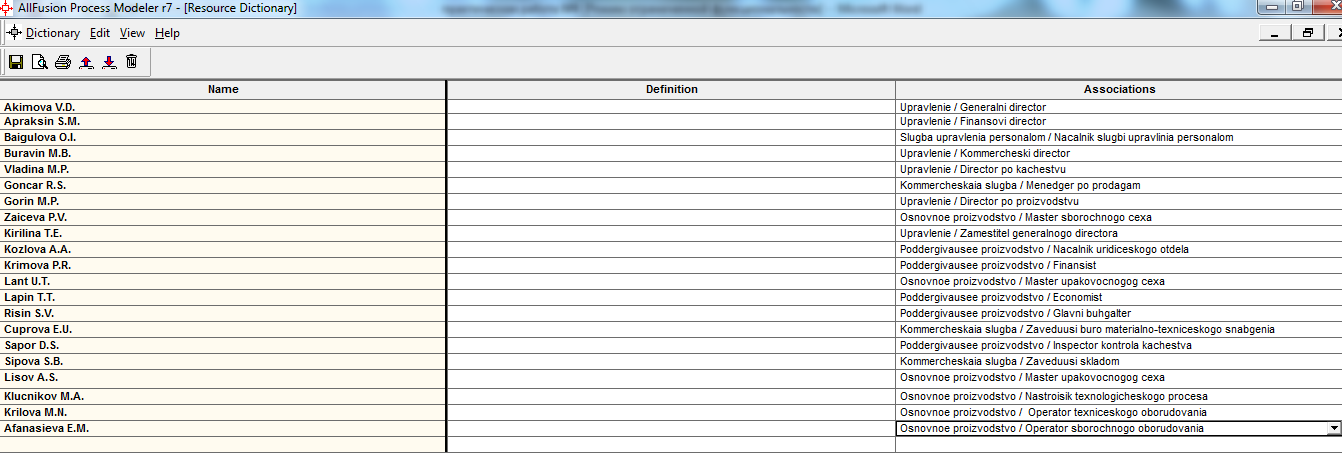
-
Выберите меню Diagram/Add Organization Chart. Появится гид Organization Chart Wizard. В первом диалоге введите название и имя автора диаграммы, группу ролей и роль для верхнего уровня иерархического дерева.

-
Создайте второй уровень диаграммы

-
Третий диалог Organization Chart Wizard предназначен для изменения свойств организационной диаграммы. В группе Drawing можно указать, какая именно информация будет отображаться на блоках диаграммы (наименование блока, имя группы ролей, роль и ресурс). Для отображения иконок на диаграмме в группе Draw Style следует выбрать опцию Bitmap. После щелчка по кнопке Finish создаётся организационная диаграмма.


-
Щелкните правой клавишей мыши по рабочей области и в появившемся меню выберите Organization Chart Properties

-
В открывшемся диалоговом окне перейдите на вкладку Style и выделите все пункты в области настройки изображения (Drawing)

-
Нажмите кнопку Применить и закройте окно настройки свойств, в результате диаграмма примет вид, показанный на рисунке.

-
Щелкните Правой клавишей мыши по блоку Управление – Заместитель генерального директора – Кирилина Т. Е., в появившемся меню выберите Add subordinates. В появившемся диалоговом окне укажите количество добавляемых блоков «4» и нажмите ОК На третий уровень диаграммы будет добавлено еще 4 блока

-
Щелкните правой клавишей мыши по левому нижнему блоку диаграммы и выберите пункт меню «Role Name…», откроется диалоговое окно. В этом окне укажите группу ролей, роль, ресурс.

-
Аналогичным образом настраиваются и остальные блоки

-
Далее подобным образом добавляются остальные уровни диаграммы. Законченная диаграмма представлена на рисунке.



























